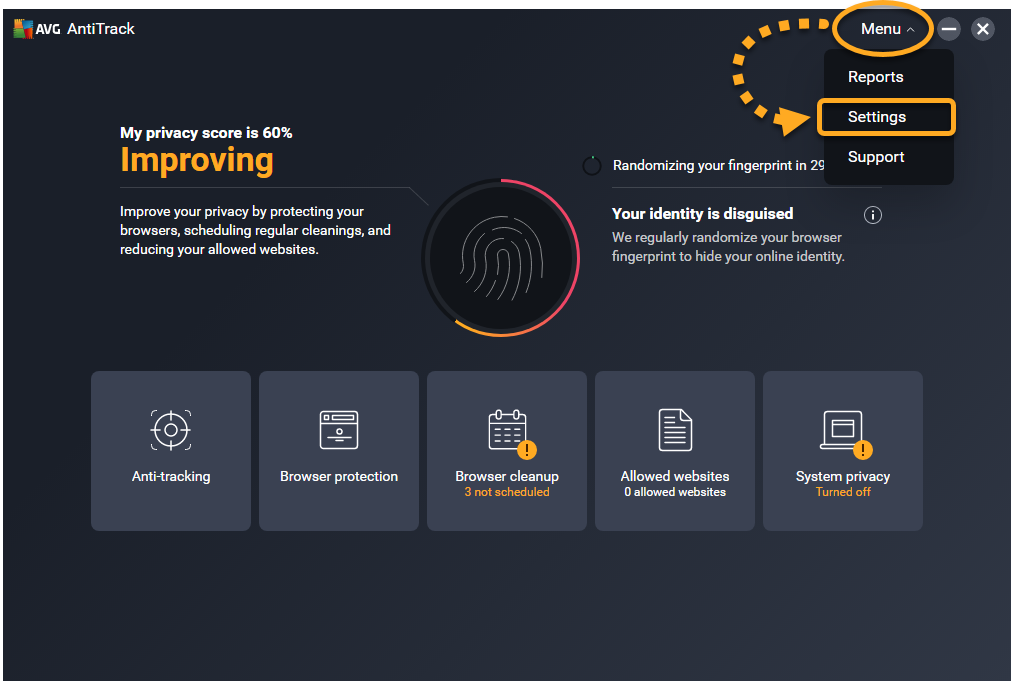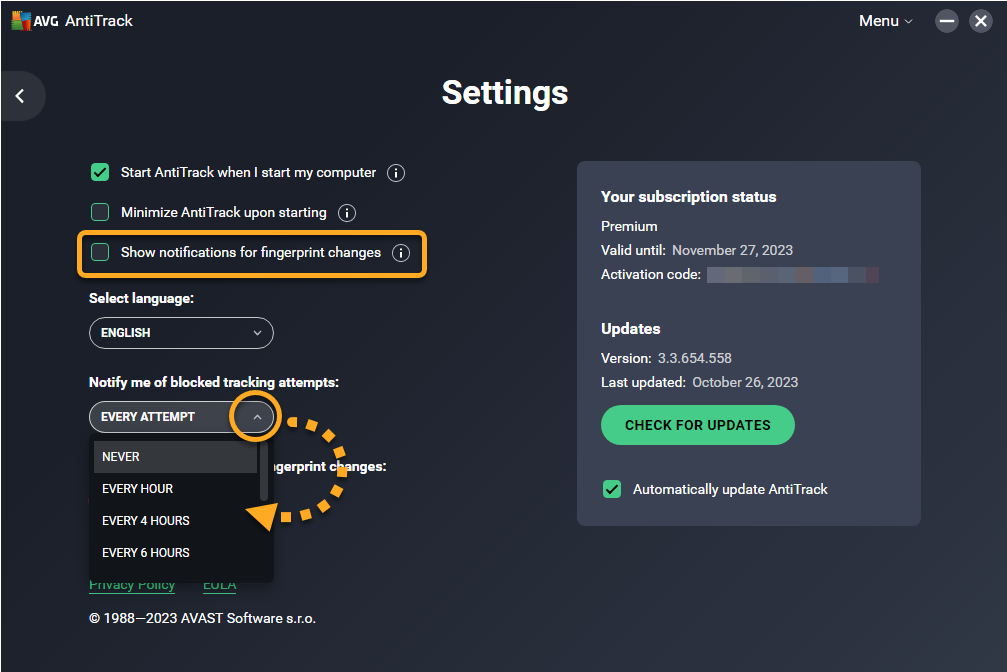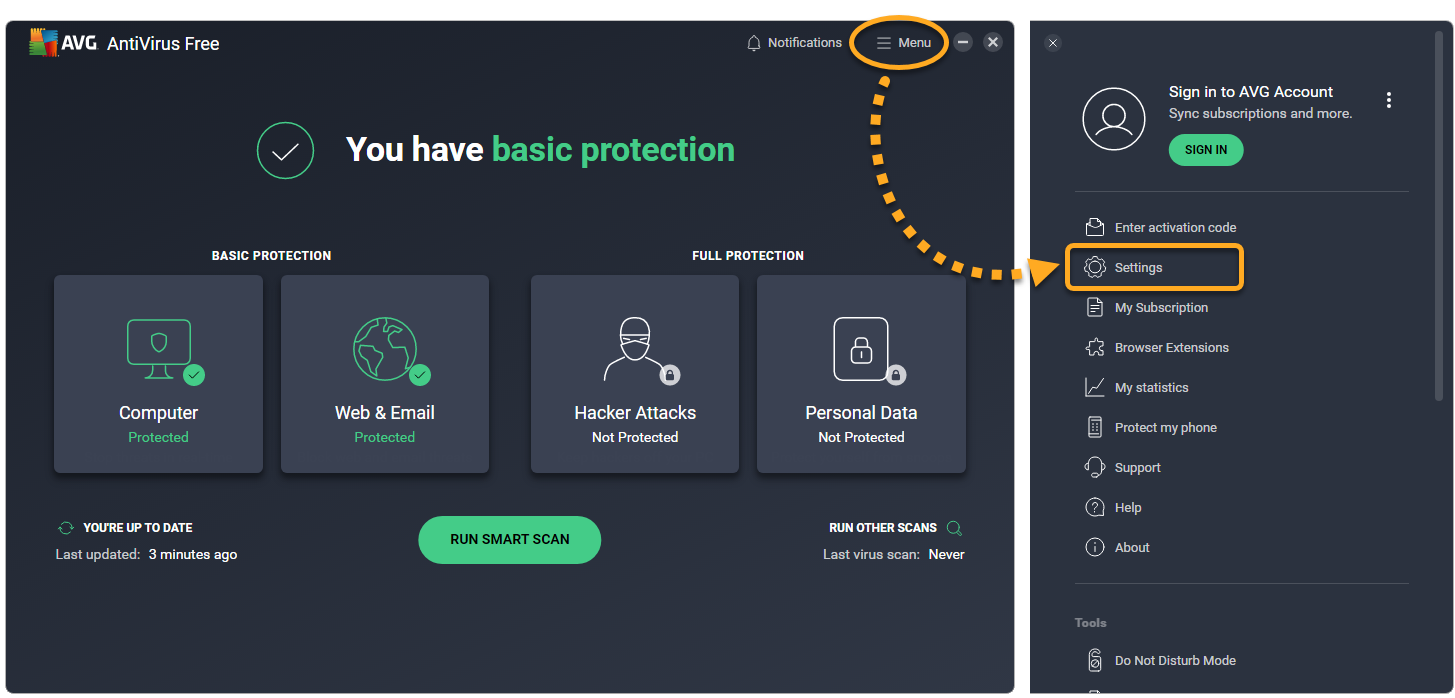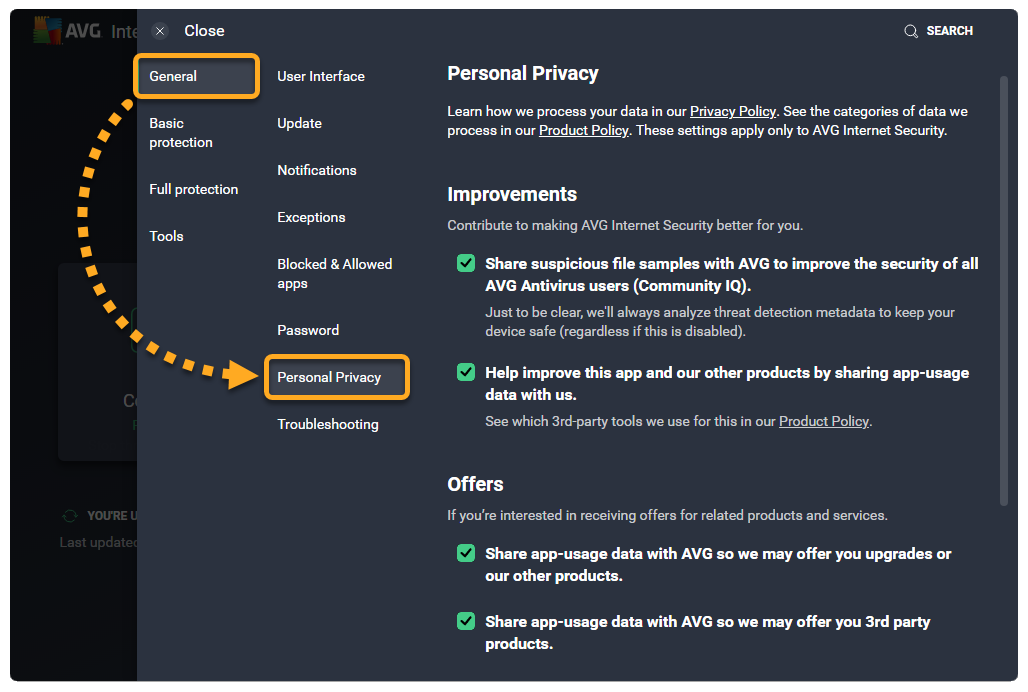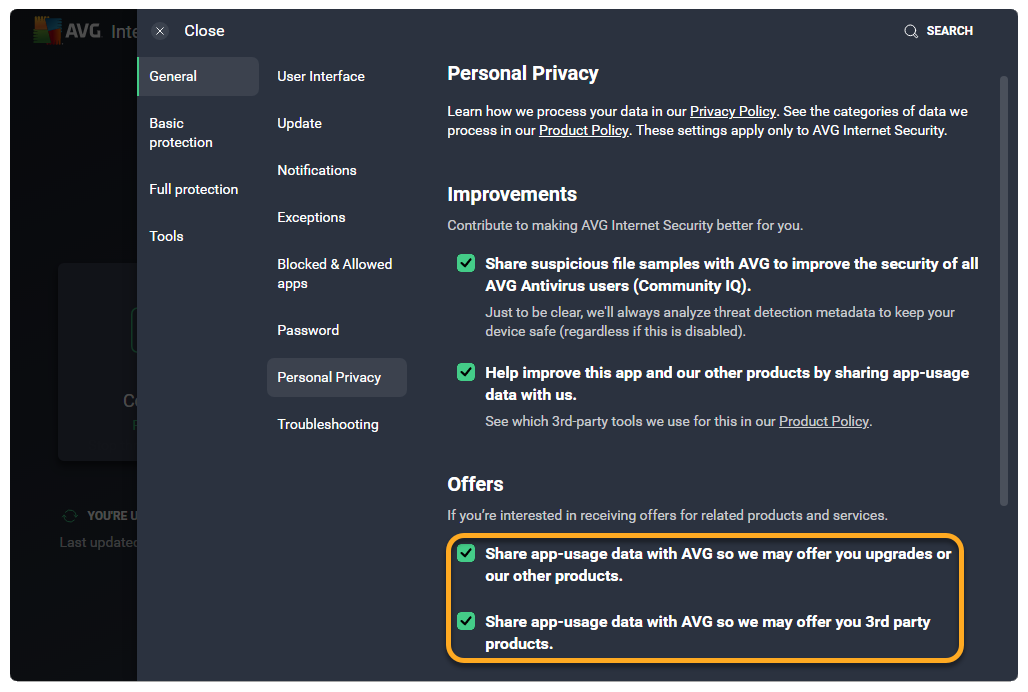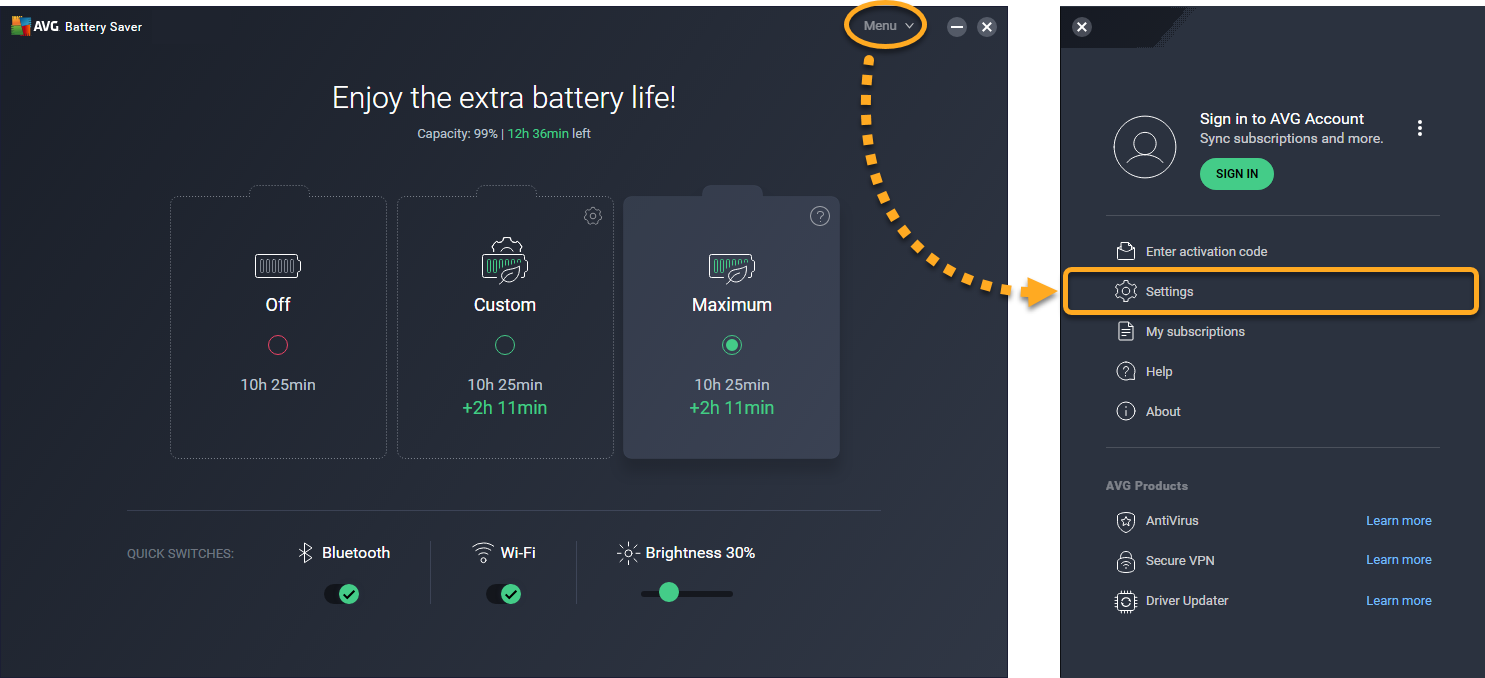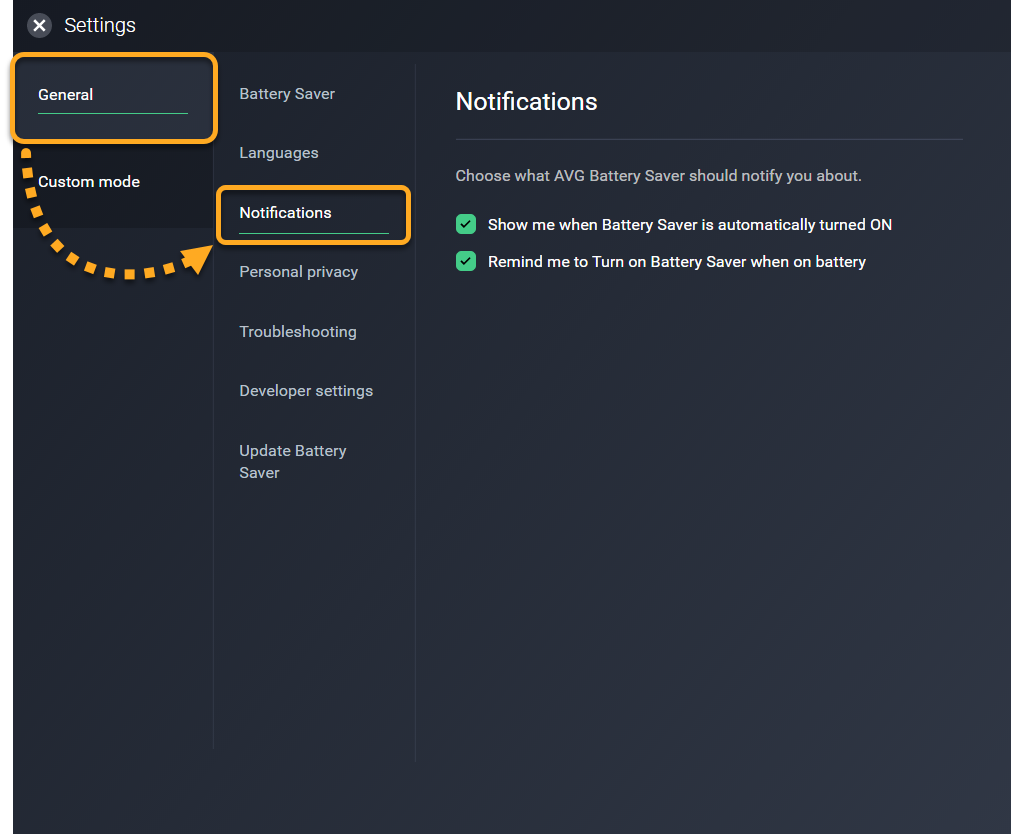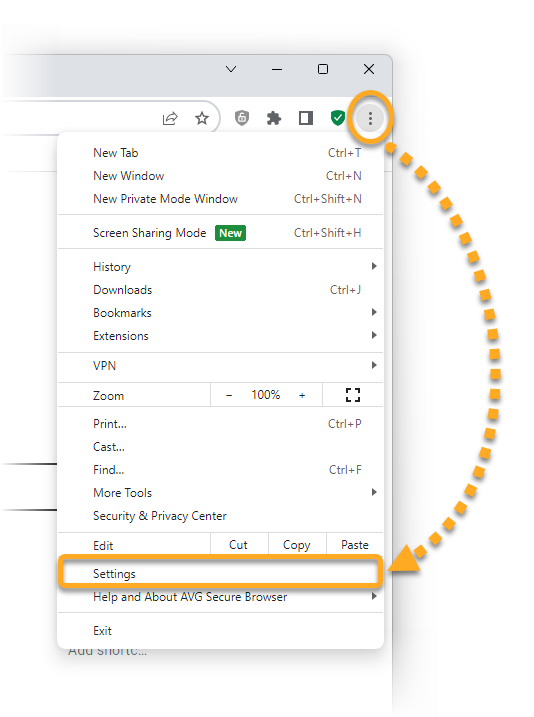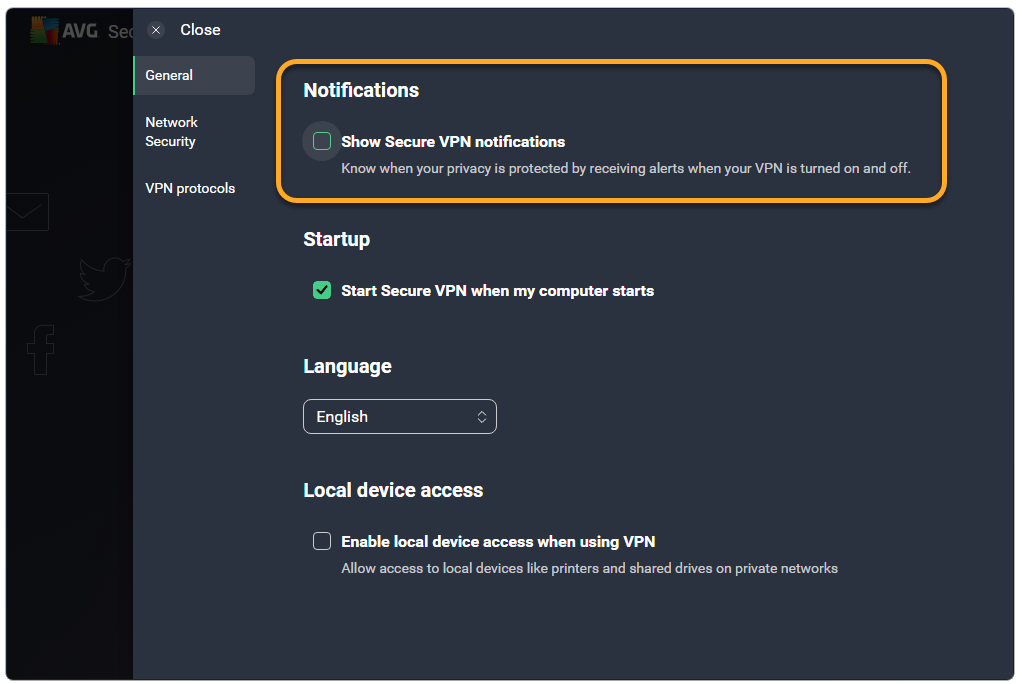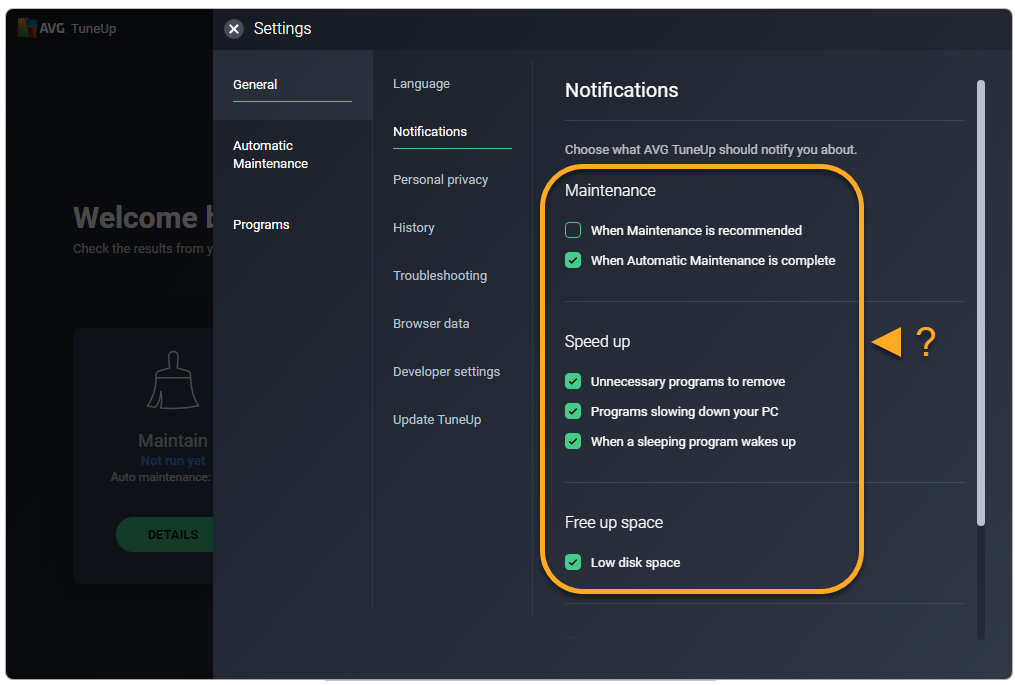De meeste AVG-producten geven meldingen weer over toepassingsactiviteiten, productupdates en waarschuwingen. Volg de instructies in dit artikel voor uw product om pop-upmeldingen uit te schakelen of geen aanbiedingen meer te tonen voor andere producten.
- AVG Internet Security 23.x voor Windows
- AVG AntiVirus FREE 23.x voor Windows
- AVG Internet Security 20.x voor Mac
- AVG AntiVirus 20.x voor Mac
- AVG AntiVirus Pro 23.x voor Android
- AVG AntiVirus 23.x voor Android
- AVG AntiTrack 2.x voor Windows
- AVG AntiTrack 1.x voor Mac
- AVG Battery Saver 20.x voor Windows
- AVG BreachGuard 21.x voor Windows
- AVG BreachGuard 1.x voor Mac
- AVG Driver Updater 23.x voor Windows
- AVG Secure Browser PRO 118.x voor Windows
- AVG Secure Browser 118.x voor Windows
- AVG Secure Browser 118.x voor Mac
- AVG Secure Browser PRO 7.x voor Android
- AVG Secure Browser 7.x voor Android
- AVG Secure VPN 5.x voor Windows
- AVG Secure VPN 1.x voor Mac
- AVG Secure VPN 2.x voor Android
- AVG TuneUp 23.x voor Windows
- AVG TuneUp Premium 2.x voor Mac
- AVG Cleaner 23.x voor Android
- AVG Alarm Clock Xtreme 7.x voor Android
- Microsoft Windows 11 Home / Pro / Enterprise / Education
- Microsoft Windows 10 Home / Pro / Enterprise / Education – 32-/64-bits
- Microsoft Windows 8.1 / Pro / Enterprise – 32-/64-bits
- Microsoft Windows 8 / Pro / Enterprise – 32-/64-bits
- Microsoft Windows 7 Home Basic / Home Premium / Professional / Enterprise / Ultimate – Service Pack 1 met Convenient Rollup Update, 32-/64-bits
- Apple macOS 14.x (Sonoma)
- Apple macOS 13.x (Ventura)
- Apple macOS 12.x (Monterey)
- Apple macOS 11.x (Big Sur)
- Apple macOS 10.15.x (Catalina)
- Apple macOS 10.14.x (Mojave)
- Apple macOS 10.13.x (High Sierra)
- Apple macOS 10.12.x (Sierra)
- Apple Mac OS X 10.11.x (El Capitan)
- Google Android 8.0 (Oreo, API 26) of nieuwer